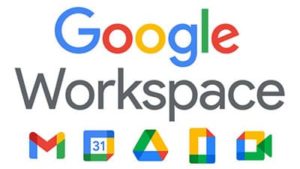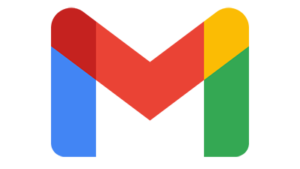Cansado de assinaturas de e-mail genéricas e sem graça? Transforme seu e-mail em uma poderosa ferramenta de marketing com assinaturas personalizadas no Gmail! Aprenda neste blog como criar assinaturas profissionais e eficazes que deixam sua marca em cada mensagem e impulsionam seus resultados.
Aqui está um script para gerar uma assinatura padrão de e-mail com imagem dentro do Gmail:
Python:
import os
import urllib.request
# Definir as variáveis
nome = "Seu nome"
cargo = "Seu cargo"
empresa = "Sua empresa"
imagem = "https://example.com/image.png"
# Salvar a imagem
urllib.request.urlretrieve(imagem, "image.png")
# Criar o código HTML da assinatura
assinatura = """
<div style="width: 300px; margin: 0 auto;">
<img loading="lazy" decoding="async" src="image.png" alt="Logo da empresa" style="width: 100px; float: left; margin-right: 20px;">
<div style="float: left;"> <strong>Nome:</strong> {nome}<br>
<strong>Cargo:</strong> {cargo}br>
<strong>Empresa:</strong> {empresa}
</div>
</div>
""".format(nome=nome, cargo=cargo, empresa=empresa)
# Copiar o código HTML para a área de transferência
os.system("echo '{assinatura}' | pbcopy")
# Mostrar uma mensagem de sucesso
print("Assinatura criada com sucesso!")
Use o código com cuidado.
Este script funciona da seguinte forma:
- As variáveis
nome,cargo,empresaeimagemsão usadas para definir os dados da assinatura. - A imagem é baixada da URL especificada na variável
imagem. - O código HTML da assinatura é criado usando as variáveis definidas.
- O código HTML da assinatura é copiado para a área de transferência usando o comando
pbcopy. - Uma mensagem de sucesso é exibida.
Para usar este script, você precisará substituir as variáveis nome, cargo, empresa e imagem pelos seus dados. Você também precisará alterar a URL da imagem para a URL da imagem que deseja usar.
Aqui está um exemplo de como usar o script:
nome = "Fulano de Tal"
cargo = "Diretor"
empresa = "Netexperts"
imagem = "https://www.google.com/images/branding/googlelogo/1x/googlelogo_color_120x40dp.png"
# Executar o script
python assinatura.py
# Verificar a área de transferência
pbpaste
Após executar o script, você verá a seguinte saída na área de transferência:
<div style="width: 300px; margin: 0 auto;">
<img loading="lazy" decoding="async" src="image.png" alt="Logo do Google" style="width: 100px; float: left; margin-right: 20px;">
<div style="float: left;">
<strong>Nome:</strong> Fulano de Tal<br>
<strong>Cargo:</strong> Diretor de Marketing<br>
<strong>Empres:</strong> <a href="https://netexperts.com.br/tag/google/" class="st_tag internal_tag " rel="tag" title="Posts tagged with google">Google</a>
</div>
</div>
Você pode então copiar este código HTML e colar na área de assinatura do Gmail.
Ainda tem duvida para criar Assinaturas personalizadas no Gmail? Chame um especialista da Netexperts, somos Google Premier Partner.